在Windows系统中,当可用内存不足时,将使用虚拟内存代替物理RAM。虚拟内存将计算机的RAM与硬盘上的临时空间(称为交换文件,分页文件或页面文件)结合在一起。
只要RAM不足以完成任务,窗口就会将数据移至页面文件并释放RAM,以便您的计算机可以完成其任务。并防止出现机器速度降低,蓝屏死机(BSOD),内存不足问题,应用崩溃等问题。
虚拟内存可以被视为计算机物理内存的扩展。
您的计算机有两种类型的内存:用于操作系统的硬盘驱动器或固态驱动器,照片,音乐和文档,以及用于存储特定于程序的数据的RAM(随机存取存储器)。硬盘非常适合长期存储,而RAM则更快,更易失,是您打开的程序和文件的工作区。
每次打开的应用程序超出PC上RAM所能容纳的范围时,RAM中已经存在的程序都会自动传输到Pagefile。此过程在技术上称为分页。由于Pagefile用作辅助RAM,因此很多时候也称为虚拟内存窗口10。
在Windows 10中增加虚拟内存
Windows 10仅管理虚拟内存本身,但是有时您可能需要更改分配的内存。通常说来,将虚拟内存自定义为允许的大小以内的大小。在此处可以手动调整Windows 10的虚拟内存。
- 首先同时按下Win + R键的组合以打开“运行”对话框。
- 在此处键入SYSDM.CPL,然后单击“确定”按钮。
- 这将打开计算机的“系统属性”。
- 转到“高级”选项卡,然后单击“设置”选项。在“性能”部分下可用。
- 现在,在“性能选项”窗口中,转到“高级”选项卡,然后单击“虚拟内存”部分下的“更改”按钮。
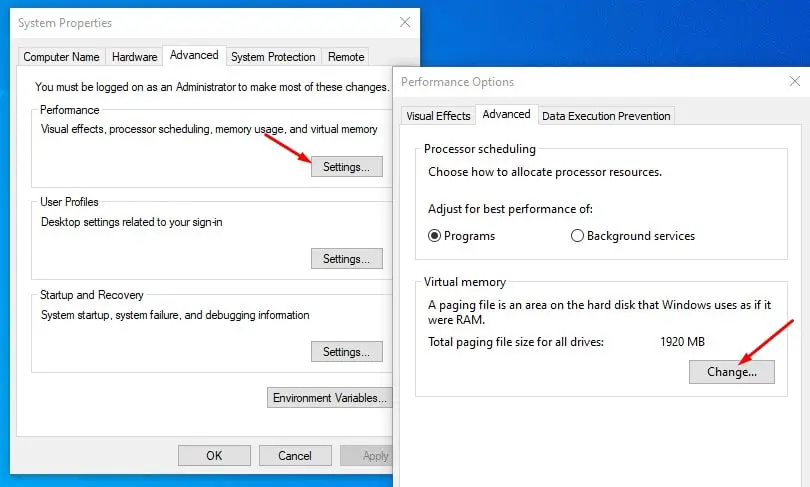
- 您将在计算机屏幕上看到“虚拟内存”窗口。
- 在这里,您必须取消选中同一窗口顶部的“自动管理所有驱动器的页面文件大小”选项。
- 选择任何允许创建页面文件的驱动器号,然后单击“自定义大小”。
- 然后在“初始大小(MB)”和“最大大小(MB)”字段中输入自定义字段。
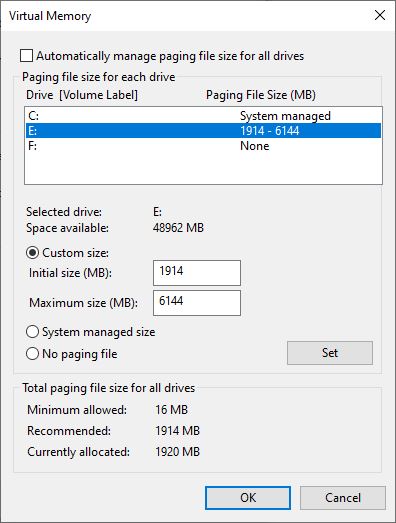
如何计算页面文件大小
要计算页面文件大小,始终建议使用总系统内存量(请参见上图)。最大大小为三(1.5)x初始大小。因此,假设您有4 GB(1 GB = 1,024 MB x 4 = 4,096 MB)的内存。的最大大小为1.5 x 4,096 = 6144 MB。
设置“初始大小(MB)”和“最大大小(MB)”值并单击设置后,现在单击确定按钮,然后单击应用按钮以保存更改。这将提示“重新启动Windows”,您必须重新启动计算机才能应用这些更改。=
这是在Windows 10中增加虚拟内存的最佳和简单方法。

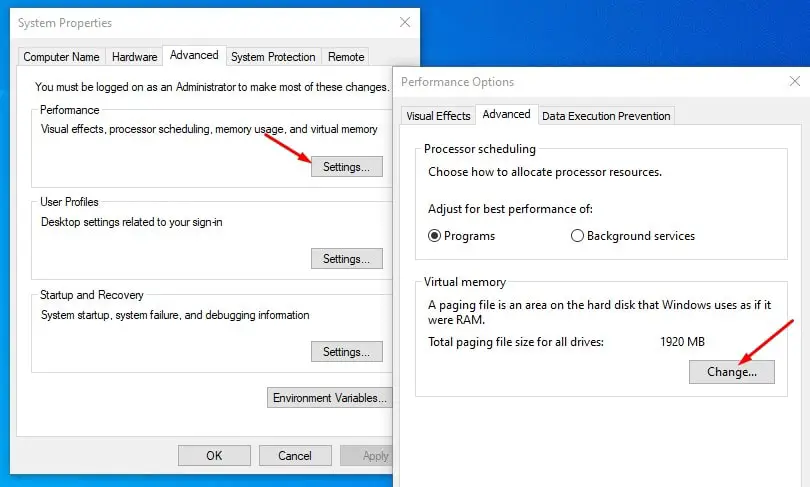
![[已修复] Microsoft Store无法下载应用程序和游戏](https://oktechmasters.org/wp-content/uploads/2022/03/30606-Fix-Cant-Download-from-Microsoft-Store.jpg)
![[已修复] Microsoft Store无法下载和安装应用程式](https://oktechmasters.org/wp-content/uploads/2022/03/30555-Fix-Microsoft-Store-Not-Installing-Apps.jpg)

